Win10系统更新后打印机无法打印?解决方法来了!
更新时间:2023-09-02 09:53:03作者:yang
win10系统更新后打印机无法打印,随着科技的不断进步,人们的生活也逐渐变得便利起来,在使用电脑的过程中,我们偶尔也会遇到一些问题。有许多用户反映,在升级了Win10系统之后,他们的打印机突然无法正常工作了。这一问题引起了人们的广泛关注,因为打印机在日常生活中扮演着重要的角色。为什么在系统更新后打印机会出现问题呢?我们该如何解决这个困扰人们的难题呢?接下来我们将一一探讨。
操作方法:
1.在Windows10系统桌面,右键点击屏幕左下角的开始按钮。在弹出菜单中选择设置的菜单项。
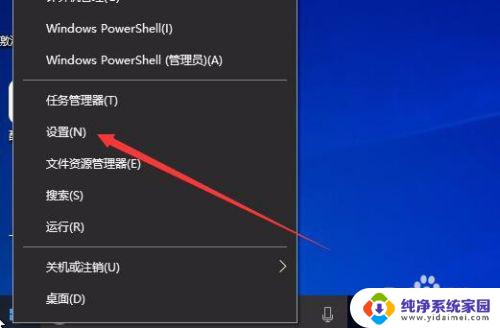
2.然后在打开的Windows10的设置窗口中点击更新和安全的图标。
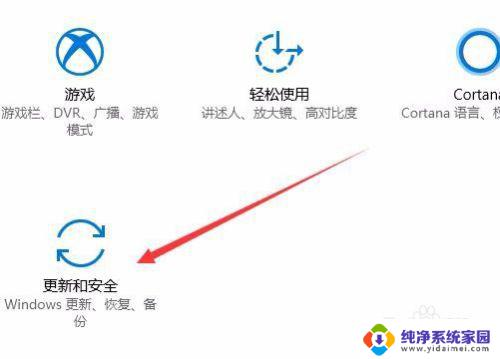
3.在打开的Windows10的Windows更新窗口中,点击左侧边栏的Windows更新的菜单项。
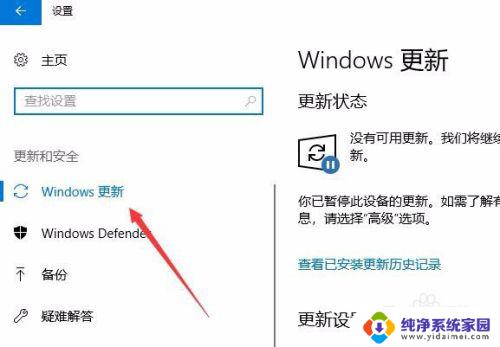
4.在右侧的窗口中,我们点击查看已安装更新历史 记录的快捷链接。
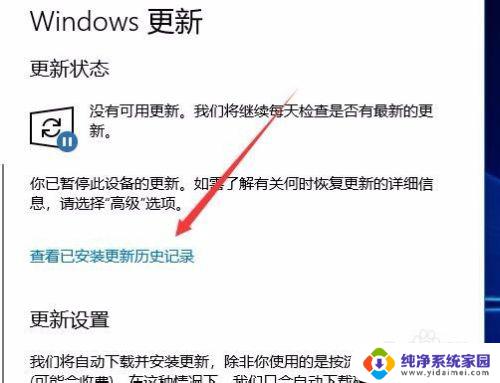
5.然后在打开的查看已安装更新历史记录的页面中点击卸载更新的快捷链接。
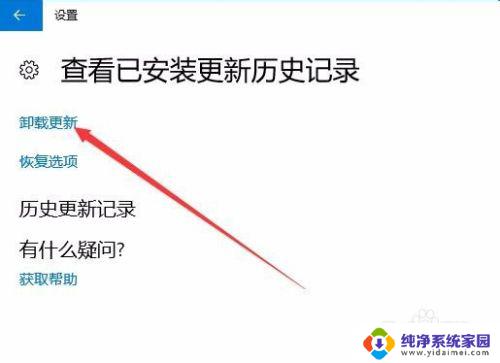
6.这时就会打开卸载更新的页面,在页面中找到刚刚升级的更新补丁。
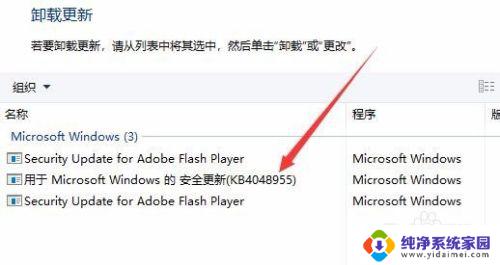
7.右键点击该升级补丁,在弹出菜单中选择卸载的按钮。
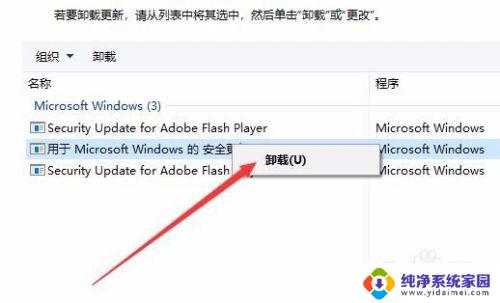
8.接着会弹出角认要卸载此更新的提示,点击是的按钮就可以了。
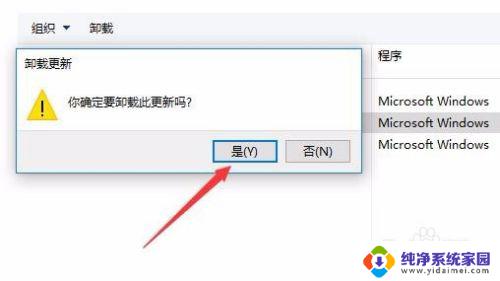
以上是关于Win10系统更新后打印机无法打印的全部内容,如果你遇到了相同情况,可以按照小编的方法来解决。
Win10系统更新后打印机无法打印?解决方法来了!相关教程
- 电脑更新后共享打印机无法打印 win10更新后共享打印机无法打印的解决办法
- win10打印不全 Win10系统更新后打印文件无法打印
- 电脑打印不了pdf如何解决 win10系统pdf无法打印的解决方法
- win10卸载更新打印机 win10更新后打印机无法连接
- win10打印机共享无法打印 如何解决Win10,11更新后无法连接共享打印机的问题
- 0x0000011b解决共享打印机win10 Win10无法连接共享打印机解决方法
- 电脑系统升级后打印机无法打印 Win10升级后打印机无法连接怎么办
- win10系统打印机无法扫描 Win10系统中打印机扫描设置找不到的解决方法
- 打印机怎么选择双面打印? win10系统打印机双面打印设置方法
- win10打印机共享访问不了 Win10打印机共享无法访问怎么解决
- 怎么查询电脑的dns地址 Win10如何查看本机的DNS地址
- 电脑怎么更改文件存储位置 win10默认文件存储位置如何更改
- win10恢复保留个人文件是什么文件 Win10重置此电脑会删除其他盘的数据吗
- win10怎么设置两个用户 Win10 如何添加多个本地账户
- 显示器尺寸在哪里看 win10显示器尺寸查看方法
- 打开卸载的软件 如何打开win10程序和功能窗口